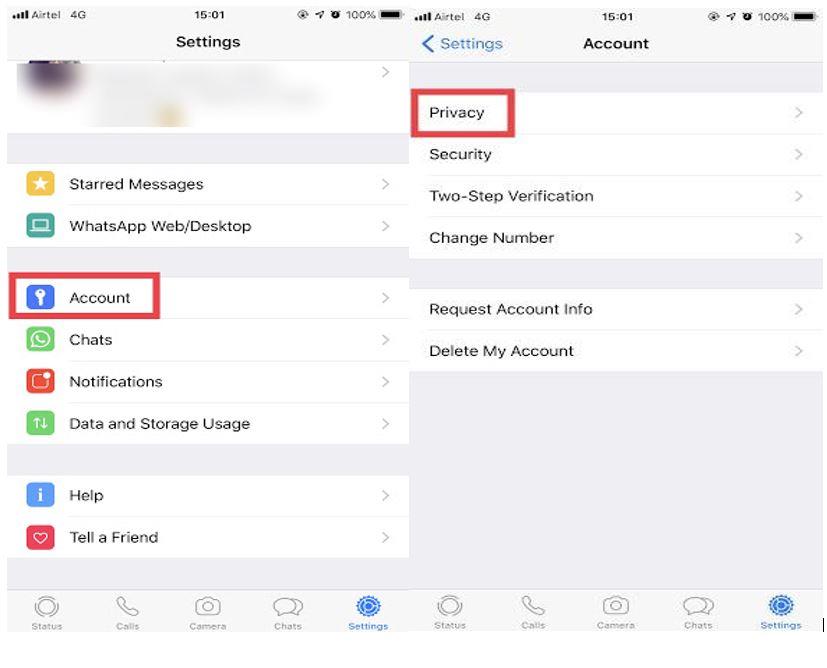Korisnici uvijek imaju zabrinutost kada traže načine za zaključavanje svojih aplikacija iz sigurnosnih razloga. U App Storeu nije dostupna aplikacija za zaključavanje aplikacija jer Apple možda ne želi dopustiti bilo kojoj aplikaciji treće strane da preuzme sigurnost. Zaključavanje aplikacije uglavnom je potrebno za vaše aplikacije na društvenim mrežama, jer nitko ne bi volio da netko zaviruje u chatove i dijeli medije.
Konačno, WhatsApp vam sada omogućuje zaključavanje aplikacije s FaceID-om ili Touch ID-om za svoju iOS aplikaciju. Dakle, sada možete zaključati svoj WhatsApp i osigurati svoje razgovore s FaceID-om ili Touch ID-om. Dodavanje ove sjajne značajke u aplikaciju koja se koristi širom svijeta pametan je potez.
Ne bi li bilo nevjerojatno da Apple počne dodavati značajke zaključavanja aplikacija svojoj izvornoj aplikaciji na iOS-u? Pa, do tada se možemo nadati da će drugi programeri trećih strana dodati značajku zaključavanja aplikacijama.
Ako nemate iPhone i želite zaključati WhatsApp razgovore na svom Androidu, morate isprobati Locker za Whats Chat aplikaciju – aplikaciju Secure Private Chat . Ova besplatna aplikacija štiti vaše privatne i grupne WhatsApp razgovore i privatnost. Možete zaključati pojedinačni chat ili cijeli WhatsApp pomoću PIN-a.
U ovom ćemo postu govoriti o tome kako zaključati svoj WhatsApp na svom Androidu ili iPhoneu pomoću otiska prsta/Face ID-a.
Također mora: -
Kako prenijeti svoje WhatsApp poruke s iPhonea... Sada je lakše nego ikad prijeći vaš WhatsApp razgovor s iPhonea na Android. Sve što trebate učiniti je dobiti...
Koraci za zaključavanje WhatsAppa na iPhoneu
Korak 1: Pokrenite WhatsApp na svom iPhoneu.
Korak 2: Pronađite karticu Postavke koja se nalazi na dnu aplikacije.
Korak 3: Idite na Račun, a zatim na Privatnost.
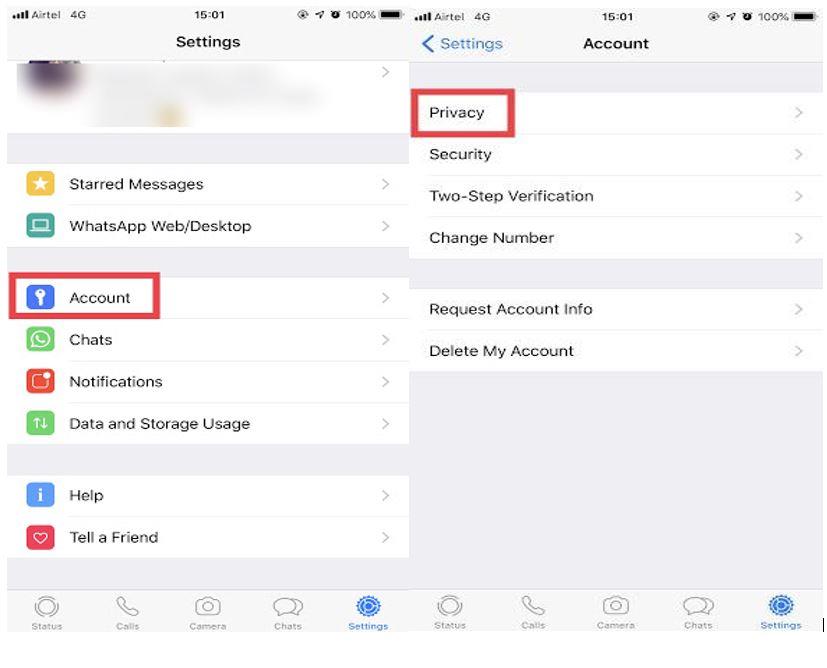
Korak 4: Idite na Zaključavanje zaslona i dodirnite ga.
Korak 5: Kliknite prekidač za uključivanje/isključivanje pored Zahtijevaj Touch ID/FaceID.
Napomena: Zahtijevajte opciju Touch ID/FaceID ovisi o modelu iPhonea koji imate. Za iPhone X i nove verzije imat će Require Face ID, a za iPhone 8 i starije verzije dobit ćete Require Touch ID.
Također ćete dobiti opciju da li želite zaključati WhatsApp odmah po izlasku, ili nakon 1 minute, nakon 15 minuta, nakon 1 sata i više. Odaberite željenu opciju.
Od sada kad god pokrenete WhatsApp na iPhoneu, morate koristiti Touch ID ili Face ID za pristup svojim razgovorima.
Napomena: Iako je WhatsApp zaključan, i dalje možete odgovarati na WhatsApp poruke iz Centra za obavijesti.
Pročitajte također: -
Pretinac za aplikaciju Whats Chat: Jedinstvena aplikacija... Želite zaključati svoje privatne i grupne razgovore, ali ne i cijelu aplikaciju na WhatsAppu? Isprobajte Locker za WhatsApp, koji...
Na ovaj način možete zaključati Whatsapp pomoću otiska prsta ili FaceID-a na iPhoneu, a za Android možete nabaviti Locker za Whats Chat aplikaciju – Secure Private Chat aplikaciju za osiguranje vaših WhatsApp chatova.